iPhone là dòng điện thoại được ưa thích nhất tính đến thời điểm hiện tại. Tuy nhiên, chúng lại có một mức giá tương đối “khủng”. Vì thế, việc mua iPhone cũ qua sử dụng là lựa chọn của rất nhiều người. Trước khi quyết định mua một chiếc iPhone cũ, luôn có những câu hỏi như làm thế nào để biết iPhone cũ vẫn hoạt động tốt? Hoặc mua iPhone cũ cần kiểm tra những gì ? Vậy làm thế nào để biết chiếc iPhone cũ đó có “chuẩn” hay không thì hãy cùng Tmobile368 tìm hiểu thông qua bài viết dưới đây nhé!
Có nên mua iPhone cũ không?
Trước khi đi vào những gì cần kiểm tra khi mua iPhone cũ thì chúng ta cùng tìm hiểu xem, liệu táo cũ có đáng mua hay không nhé!
Thật ra, quyết định mua iPhone mới hay cũ cuối cùng vẫn dựa vào nhu cầu và ngân sách của bạn. Nếu bạn có điều kiện tài chính và nhu cầu sử dụng các tính năng mới nhất, hiệu năng cao và hỗ trợ bảo hành tốt, thì mua một chiếc iPhone mới là lựa chọn tốt.

Tuy nhiên, nếu ngân sách của bạn hạn chế hoặc nhu cầu sử dụng không yêu cầu những tính năng mới nhất, việc mua một chiếc iPhone cũ có thể là sự lựa chọn hợp lý. Bởi vì, hiện nay có rất nhiều địa điểm uy tín cung cấp những chiếc iPhone cũ với đầy đủ các tính năng và còn được bảo hành và cam kết đổi trả.
Dù bạn chọn mua iPhone mới hay cũ, hãy đảm bảo kiểm tra kỹ trạng thái của sản phẩm và mua từ nguồn đáng tin cậy để đảm bảo rằng bạn nhận được một chiếc điện thoại hoạt động tốt và không gặp vấn đề.
>>Xem thêm: Có nên mua iPhone cũ không? iPhone cũ giá bao nhiêu là hời?
Những lưu ý cần biết để mua được iPhone cũ ngon, rẻ
Để biết được một chiếc iPhone cũ có còn chất lượng hay không thì đúng là một việc không dễ dàng gì. Có thể bạn sẽ thấy rất bối rối với hàng loạt thiết kế và mẫu mã của chúng. Dưới đây là một số thông tin về những gì cần kiểm tra khi mua iPhone cũ để mua được táo cũ ngon, rẻ.
Kiểm tra thông tin về IMEI
IMEI (International Mobile Equipment Identity) được hiểu là mã số nhận dạng điện thoại quốc tế gồm một dãy có 15 số và có tính độc nhất (mỗi điện thoại sẽ có một mã IMEI khác nhau, không có điện thoại nào có mã IMEI giống nhau).
Như vậy, kiểm tra IMEI giúp ta biết được máy iPhone đó có phải hàng chính hãng không, điện thoại của bạn có xuất xứ từ đâu, thông số điện thoại có đúng như người bán hàng cung cấp không hay đó chỉ là chiếc điện thoại bị thay vỏ để nâng giá tiền bán ra. Cùng tìm hiểu các bước kiểm tra IMEI sau đây nhé!
- Bước 1: Tìm số IMEI
Vào Cài đặt trên iPhone cũ, sau đó chọn Chung> Thông tin > IMEI. Bạn cũng có thể tìm số IMEI trên hộp đựng của iPhone hoặc trên mặt sau của điện thoại (nếu có).
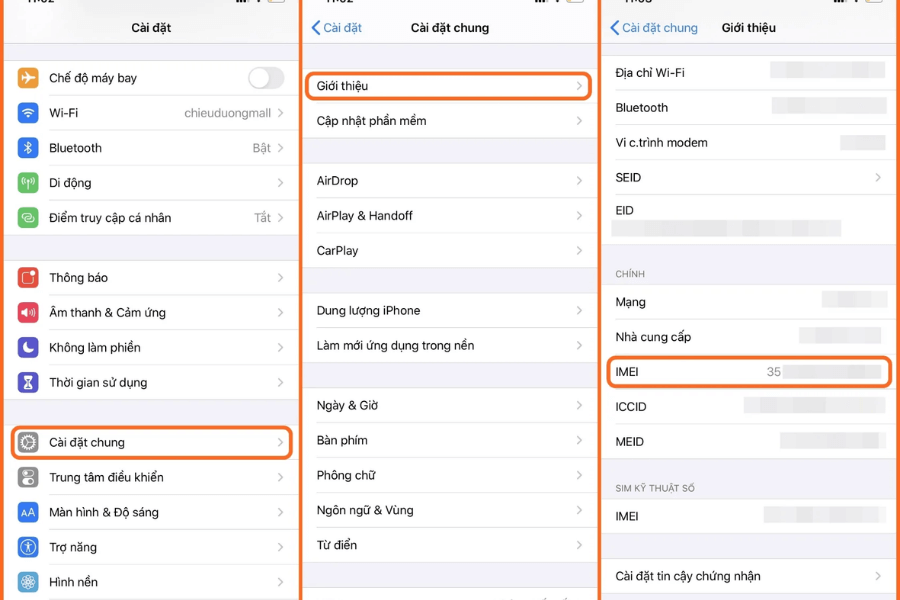
- Bước 2: Ghi lại số IMEI
Ghi chú lại số IMEI để sử dụng trong bước kiểm tra tiếp theo.
- Bước 3:Truy cập vào trang web kiểm tra IMEI
Truy cập vào trang web chính thức của nhà mạng hoặc các trang web kiểm tra IMEI đáng tin cậy. Một số trang web phổ biến để kiểm tra IMEI bao gồm: Trang web chính thức của nhà mạng mà iPhone đang sử dụng (ví dụ: AT&T, Verizon,..) Các trang web kiểm tra IMEI độc lập như IMEI24.com, IMEI.info, IMEI Check ,..
- Bước 4: Nhập số IMEI
Trên trang web kiểm tra IMEI, tìm ô tìm kiếm hoặc kiểm tra và nhập số IMEI mà bạn đã ghi lại.
- Bước 5: Tiến hành kiểm tra
Bấm vào nút kiểm tra hoặc tìm kiếm để trang web thực hiện kiểm tra IMEI.
- Bước 6: Kết quả kiểm tra
Kết quả kiểm tra sẽ hiển thị thông tin về iPhone dựa trên số IMEI. Nếu iPhone không bị khóa hoặc có bất kỳ vấn đề nào đáng ngại, thông tin sẽ cho biết và bạn có thể tiếp tục mua.
Kiểm tra tình trạng ngoại hình máy cũ
Có nhiều người cho rằng chỉ cần điện thoại vẫn hoạt động tốt thì việc bên ngoài không quan trọng. Tuy nhiên, ngoại hình của một chiếc điện thoại, xấu hay đẹp, cũng có thể cho thấy liệu nó đã trải qua nhiều va chạm hay không.

- Kiểm tra kính màn hình: Xem xét kính màn hình của iPhone cũ. Tìm kiếm bất kỳ vết trầy xước, nứt, hoặc vết bẩn nào trên bề mặt kính. Nếu có, hãy xem xét mức độ và tác động của chúng đến trải nghiệm sử dụng.
- Xem xét vỏ máy: Kiểm tra vỏ máy iPhone cũ để tìm hiểu về các vết trầy xước, dấu hiệu va đập hoặc tổn thương khác. Xem xét cạnh, góc và mặt sau của máy. Đồng thời, lưu ý các vết lột, sơn bong tróc hoặc phai màu trên vỏ máy.
- Kiểm tra nút và cổng: Kiểm tra tình trạng các nút như nút nguồn, nút tăng/giảm âm lượng và nút Home (nếu có). Đảm bảo chúng hoạt động tốt và không bị kẹt hoặc mất chức năng. Kiểm tra cổng sạc và cổng tai nghe để đảm bảo rằng chúng không bị hỏng hoặc gãy.
- Xem xét camera: Kiểm tra camera trước và camera sau của iPhone cũ. Xác định xem các ống kính có sạch sẽ hay không và không bị trầy xước. Đảm bảo rằng camera hoạt động tốt và không có vấn đề về chất lượng hình ảnh.
- Kiểm tra cảm biến và các chức năng khác: Kiểm tra tính năng cảm ứng màn hình, cảm biến ánh sáng, cảm biến vân tay (nếu có), cảm biến tiệm cận và các chức năng khác. Đảm bảo rằng chúng hoạt động một cách chính xác và không có vấn đề gì.
- Kiểm tra bàn phím (nếu có): Nếu máy iPhone cũ có bàn phím vật lý, hãy kiểm tra từng phím để đảm bảo rằng chúng hoạt động tốt và không có phím bị kẹt hoặc không phản hồi.
Khi kiểm tra tình trạng ngoại hình máy cũ, nên quan sát kỹ và kiểm tra từng phần tử để đảm bảo rằng iPhone không bị hư hỏng hoặc có vấn đề về ngoại hình. Nếu có thể, hãy kiểm tra máy trực tiếp trước khi mua để có cái nhìn cụ thể hơn về tình trạng ngoại hình.
Test thử độ nhạy cảm ứng
Màn hình cảm ứng là một trong những bộ phận quan trọng nhất của smartphone. Nó không chỉ dùng để hiển thị hình ảnh, video và trò chơi, mà còn cho phép người dùng tương tác với các ứng dụng, thực hiện cuộc gọi, gửi tin nhắn và nhiều tính năng khác. Tuy nhiên, màn hình cảm ứng cũng có thể gặp vấn đề về hỏng hóc hoặc chất lượng kém, do nhiều nguyên nhân khác nhau. Do đó, bạn cần phải test thử độ nhạy cảm ứng của iPhone cũ trước khi mua.

Cách thực hiện chi tiết như sau:
- Bước 1: Mở ứng dụng Cài đặt trên iPhone của bạn.
- Bước 2: Chạm vào mục Cài đặt và cuộn xuống chọn Cài đặt chung.
- Bước 3: Trong mục Cài đặt chung, cuộn xuống và chạm vào Cảm ứng.
- Bước 4: Bạn sẽ thấy một phần Cảm ứng với các tùy chọn liên quan đến độ nhạy cảm ứng.
- Bước 5: Chạm vào Kiểm tra cảm ứng để mở chế độ kiểm tra cảm ứng.
- Bước 6: Trên màn hình, bạn sẽ thấy một loạt các điểm và vòng tròn nhỏ.
- Bước 7: Sử dụng ngón tay hoặc bút cảm ứng (nếu có) để chạm vào mỗi điểm và vòng tròn. Hãy cố gắng chạm vào chúng một cách nhẹ nhàng và chính xác.
- Bước 8: Khi bạn chạm vào mỗi điểm, màn hình sẽ hiển thị các phản hồi như chấm đỏ hoặc vạch đen để chỉ ra rằng cảm ứng đang hoạt động.
- Bước 9: Tiếp tục chạm vào tất cả các điểm và vòng tròn trên màn hình. Hãy chắc chắn rằng mọi vùng trên màn hình đều được kiểm tra.
Khi bạn hoàn thành việc kiểm tra, chạm vào nút Hoàn tất hoặc Kết thúc để thoát khỏi chế độ kiểm tra cảm ứng. Bạn có thể thấy một bản báo cáo về kết quả kiểm tra cảm ứng, cho biết liệu cảm ứng hoạt động chính xác hay không.
Kiểm tra các cổng kết nối của iPhone cũ
Bạn muốn sử dụng một chiếc iPhone cũ nhưng không biết máy của mình đã bị thay thế những linh kiện nào chưa? Để an toàn trong việc sử dụng iPhone, cùng đọc các bước dưới đây để kiểm tra các cổng kết nối của iPhone cũ
Cổng Lightning (kết nối sạc và đồng bộ):
- Sử dụng cáp Lightning chính hãng hoặc cáp có chất lượng tương đương. Tránh sử dụng cáp kém chất lượng hoặc không chính hãng, vì nó có thể gây ra vấn đề kết nối.

- Kết nối cáp Lightning vào iPhone của bạn và sau đó kết nối đầu còn lại vào một nguồn điện hoạt động, như một cổng USB trên máy tính hoặc bộ sạc.
- Quan sát xem iPhone có hiển thị biểu tượng pin sạc trên màn hình không. Nếu không có hiển thị hoặc không có phản hồi khi kết nối, có thể cổng Lightning gặp vấn đề.
- Thử sử dụng cáp và nguồn điện khác để xem có sự khác biệt không. Đôi khi, vấn đề có thể nằm ở cáp hoặc nguồn điện.
- Kiểm tra cổng Lightning trên iPhone xem có bụi bẩn, chất lỏng hay mảnh vụn nào bên trong không. Sử dụng một cọ mềm hoặc cây cạo nhỏ để làm sạch cổng nếu cần thiết. Lưu ý: Hãy cẩn thận để không gây hư hỏng cổng.
Cổng tai nghe 3.5mm (nếu có):
- Kết nối tai nghe 3.5mm vào cổng tai nghe của iPhone.

- Phát một bài hát hoặc video trên iPhone và kiểm tra xem âm thanh có phát ra qua tai nghe không. Hãy kiểm tra cả âm thanh từ cả hai tai nghe hoặc chỉ một tai nghe.
- Vặn và xoay cắm tai nghe trong cổng để kiểm tra xem có sự thay đổi hoặc nhiễu không. Nếu có, có thể cổng tai nghe gặp vấn đề hoặc bị cặn bẩn.
- Thử sử dụng các bộ tai nghe khác để kiểm tra xem có cùng vấn đề không.
Khe cắm SIM:
- Sử dụng một căn cước công dân hoặc một công cụ nhọn (ví dụ: giấy thẻ SIM hoặc cây kim) để mở khóa khe cắm SIM ở bên cạnh iPhone.
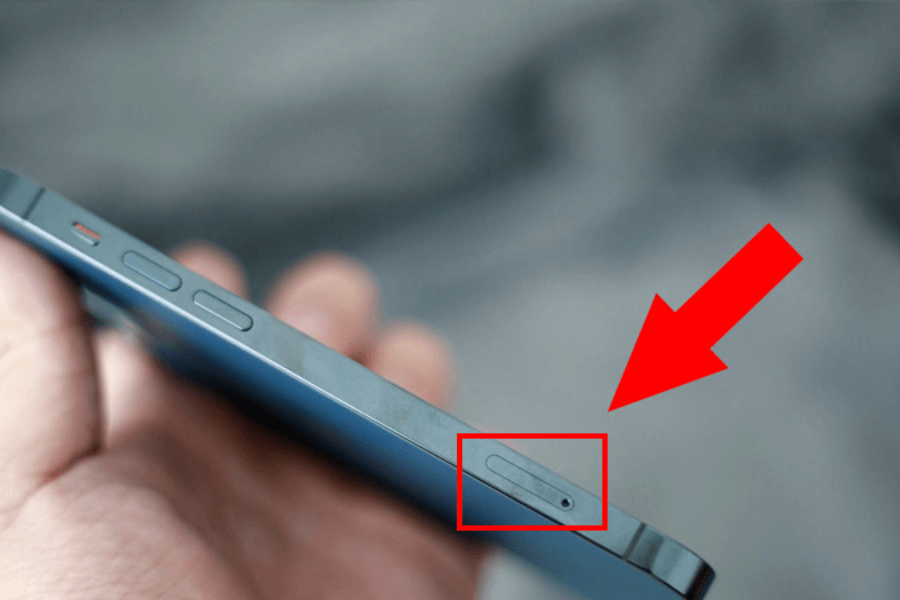
- Lấy SIM khỏi khe cắm và kiểm tra xem SIM có bị móp hoặc gãy không. Nếu có, bạn nên liên hệ với nhà cung cấp dịch vụ di động để được hỗ trợ.
- Đặt lại SIM vào khe cắm và đảm bảo rằng nó được gắn kín và chính xác theo hướng đúng.
- Quan sát xem iPhone có nhận diện SIM không. Bạn nên thấy hiển thị tên mạng hoặc biểu tượng sóng trên màn hình.
- Thử sử dụng một SIM khác để kiểm tra xem có vấn đề nào với khe cắm SIM không.
Kiểm tra Face ID và Touch ID
Việc sử dụng Face ID và Touch ID trên iPhone mang lại nhiều tiện ích cho người dùng. Tuy nhiên, đối với một số dòng iPhone cũ, có khả năng xảy ra tình trạng mất Face ID hoặc Touch ID. Vì vậy, trước khi quyết định mua một chiếc iPhone, bạn nên kiểm tra kỹ hai tính năng này.
Kiểm tra Face ID
Đảm bảo rằng khuôn mặt của bạn không bị che khuất và ánh sáng xung quanh đủ đủ để Face ID hoạt động.
Các bước thực hiện như sau:
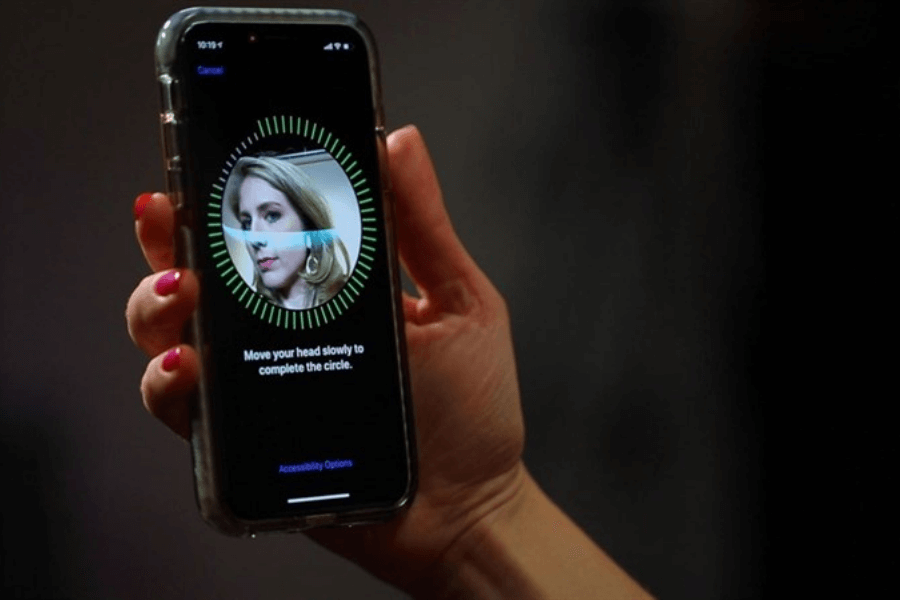
- Bước 1: Vào Cài đặt trên iPhone của bạn.
- Bước 2: Chọn Face ID và Mã (Face ID & Passcode) (tên cụ thể có thể khác nhau tùy thuộc vào phiên bản iOS).
- Bước 3: Nhập mật khẩu của bạn để truy cập vào cài đặt Face ID.
- Bước 4: Trong phần Face ID, chọn Đăng ký khuôn mặt mới (Enroll Face).
Lưu ý: Nếu bạn đã đăng ký khuôn mặt trước đó, hãy chọn Cập nhật khuôn mặt (Update Face) để cải thiện dữ liệu khuôn mặt hiện có.
- Bước 5: Tiếp theo, bạn sẽ được yêu cầu đặt khuôn mặt của mình trong khung hiển thị và di chuyển đầu mình quanh khung theo hướng dẫn.
- Bước 6: Khi quá trình đăng ký hoàn tất, iPhone sẽ hiển thị một thông báo xác nhận rằng Face ID đã được cấu hình
Kiểm tra Touch ID
- Bước 1: Vào Cài đặt trên iPhone của bạn.
- Bước 2: Chọn Touch ID & Passcode (tên cụ thể có thể khác nhau tùy thuộc vào phiên bản iOS).
- Bước 3: Nhập mật khẩu của bạn để truy cập vào cài đặt Touch ID.
- Bước 4: Trong phần Touch ID, chọn Add a Fingerprint.
- Bước 5: Đặt ngón tay của bạn lên nút Home (với Touch ID tích hợp) hoặc nút nguồn (với Touch ID trên màn hình) và di chuyển nó nhẹ nhàng theo hướng dẫn trên màn hình.
- Bước 6: Tiếp tục đặt và di chuyển ngón tay để hoàn thiện quá trình đăng ký vân tay.
- Bước 7: Khi quá trình đăng ký hoàn tất, iPhone sẽ hiển thị một thông báo xác nhận rằng Touch ID đã được cấu hình.
Sau khi hoàn thành các bước trên, bạn có thể thử lại Face ID hoặc Touch ID bằng cách khóa và mở khóa iPhone của bạn bằng khuôn mặt hoặc vân tay để xác minh xem chúng hoạt động đúng hay không. Nếu gặp vấn đề, hãy kiểm tra xem khuôn mặt hoặc ngón tay có sạch và không bị vết trầy xước hoặc tổn thương.
Kiểm tra dung lượng pin
Pin là một yếu tố quan trọng khi sử dụng điện thoại, vì nếu pin hết nhanh, sẽ ảnh hưởng đáng kể đến trải nghiệm và tiện ích của việc sử dụng điện thoại.
Ngoài ra, pin trên các thiết bị iPhone thường có xu hướng giảm dần theo thời gian sử dụng. Vì vậy, khi mua một chiếc iPhone, nên chọn một thiết bị có dung lượng pin lớn để đảm bảo thời gian sử dụng lâu dài. Mức pin tối thiểu nên là trên 89%, vì nếu dưới mức này, pin có thể giảm đi rất nhanh sau đó.
Để có thể kiểm tra mức pin iPhone, bạn làm theo các bước sau:
- Bước 1: Mở ứng dụng Cài đặt trên iPhone.
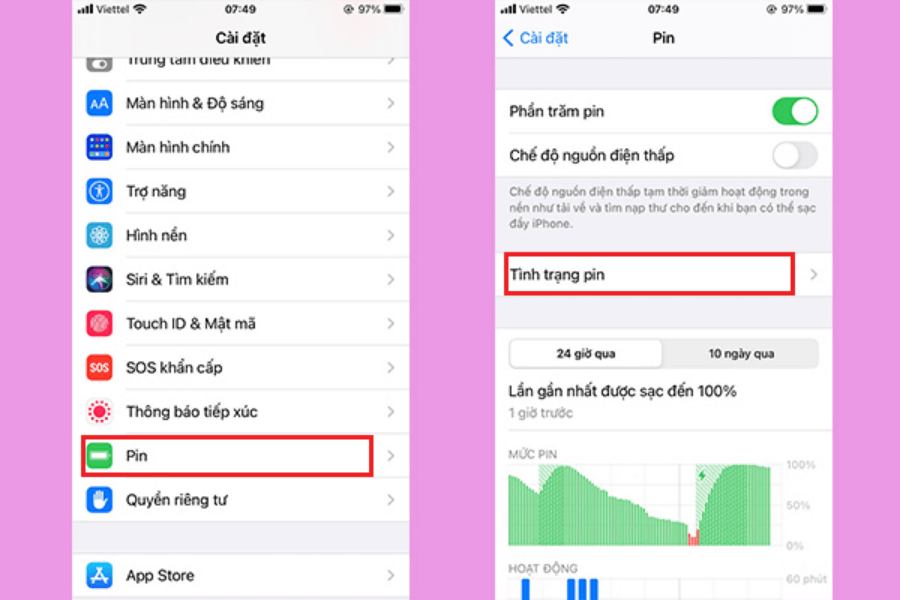
- Bước 2: Cuộn xuống và chọn mục Pin hoặc “Pin và Battery” (tên chính xác có thể khác nhau tùy thuộc vào phiên bản iOS).
- Bước 3: Trong mục Pin hoặc Battery, bạn sẽ thấy các thông tin sau:
Dung lượng pin hiện tại: Được hiển thị dưới dạng phần trăm, cho biết tỷ lệ pin còn lại trên thiết bị của bạn.
Thời gian sử dụng dự kiến: Đây là ước tính về thời gian sử dụng còn lại của pin trên thiết bị dựa trên việc sử dụng gần đây.
Tiêu thụ pin: Hiển thị các ứng dụng và dịch vụ đã tiêu thụ dung lượng pin trong khoảng thời gian gần đây. Bạn có thể xem danh sách này để xác định những ứng dụng nào đang sử dụng nhiều pin và quản lý chúng một cách hiệu quả.
Thông thường, dung lượng pin sẽ được hiển thị dưới dạng một phần trăm, cho biết tỷ lệ pin còn lại trên thiết bị của bạn. Nếu dung lượng pin còn rất thấp, có thể bạn sẽ thấy cảnh báo hoặc khuyến nghị sạc pin để đảm bảo thiết bị hoạt động tốt.
Ngoài ra, bạn cũng có thể kiểm tra dung lượng pin nhanh chóng thông qua trạng thái thanh thông báo trên iPhone. Đơn giản là kéo xuống từ trên cùng màn hình để hiển thị trạng thái thanh thông báo, và bạn sẽ thấy biểu tượng pin cùng với phần trăm hiển thị dung lượng pin còn lại.
Lưu ý rằng các bước trên có thể thay đổi một chút tuỳ thuộc vào phiên bản iOS và cài đặt cụ thể trên iPhone của bạn.
Chọn địa chỉ mua iPhone cũ uy tín, cam kết chính hãng
Ngoài việc cần kiểm tra những gì đã kể ở trên thì khi mua iPhone cũ, bạn cũng phải tìm hiểu và so sánh các yếu tố dưới đây để chọn ra địa chỉ mua iPhone cũ uy tín, cam kết chính hãng.
Địa điểm chính hãng
Chính hãng và nguồn gốc sản phẩm:
- Cửa hàng nên có danh sách rõ ràng về nguồn gốc sản phẩm. Họ cung cấp thông tin về việc sản phẩm iPhone cũ của họ được mua từ đâu, ví dụ như từ nhà sản xuất, nhà bán lẻ chính thức hoặc các nhà cung cấp uy tín.
- Kiểm tra xem cửa hàng có chứng chỉ hoặc giấy tờ chứng minh rằng sản phẩm iPhone cũ của họ là hàng chính hãng. Một cửa hàng uy tín sẽ có khả năng chứng minh nguồn gốc của sản phẩm một cách minh bạch.
Bảo hành và chính sách đổi trả:
- Xem xét chính sách bảo hành của cửa hàng. Một cửa hàng uy tín sẽ cung cấp bảo hành cho các sản phẩm iPhone cũ, thể hiện cam kết về chất lượng và hỗ trợ sau mua hàng.
- Đảm bảo rằng cửa hàng có chính sách đổi trả linh hoạt và công bằng. Chính sách này cho phép bạn kiểm tra và kiểm định sản phẩm trước khi quyết định cuối cùng. Kiểm tra các điều khoản và điều kiện đổi trả, bao gồm thời hạn và điều kiện cần thiết.

Đánh giá và phản hồi từ khách hàng:
- Tra cứu đánh giá và phản hồi từ khách hàng trước đó. Xem xét các trang web, trang mạng xã hội hoặc diễn đàn nơi người dùng có thể chia sẻ trải nghiệm của họ về cửa hàng.
- Tìm hiểu về đánh giá tích cực và phản hồi tốt từ khách hàng, đặc biệt là về chất lượng sản phẩm, dịch vụ, và quá trình giao dịch. Điều này có thể là tín hiệu về độ uy tín của cửa hàng.
Chất lượng dịch vụ:
- Đánh giá chất lượng dịch vụ mà cửa hàng cung cấp. Họ có đội ngũ nhân viên chuyên nghiệp, thân thiện và có kiến thức về sản phẩm để hỗ trợ bạn trong quá trình mua hàng và sau bán hàng.
- Kiểm tra các phương thức giao dịch và phương thức thanh toán mà cửa hàng cung cấp. Đảm bảo rằng cửa hàng cung cấp các phương thức thanh toán an toàn và tiện lợi, như thanh toán trực tuyến qua các cổng thanh toán đáng tin cậy.
Mua iPhone cũ từ các nguồn không chính thức có thể mang lại rủi ro về tính hợp pháp, bảo hành và chất lượng sản phẩm. Vì vậy, hãy đảm bảo chọn những địa điểm mua hàng uy tín và có đáng tin cậy như Tmobile368,… để đảm bảo mua được sản phẩm chính hãng và hỗ trợ sau bán hàng tốt.
Tại sao nên mua iPhone cũ tại Tmobile368
Trên thị trường hiện nay, Tmobile368 là cửa hàng được đánh giá là một trong những địa chỉ mua iPhone cũ uy tín hàng đầu trên toàn quốc. Với danh tiếng đã được khẳng định, cửa hàng này cam kết cung cấp hàng chính hãng 100% và cung cấp nhiều chính sách ưu đãi hấp dẫn cho khách hàng mua hàng. Nếu bạn đang tìm kiếm nơi mua iPhone cũ uy tín nhất, IPHONE CŨ – Tmobile368 là một lựa chọn đáng xem xét. Khi mua iPhone cũ tại đây, bạn được phép đến trực tiếp cửa hàng và kiểm tra những gì bạn cần một cách thoải mái.
Địa chỉ: 368 Lạc Trung, phường Vĩnh Tuy, quận Hai Bà Trưng, Hà Nội
Điện thoại: 0961338368 – 0973960368 – 0789414444
Email: 368lactrung@gmail.com.
Tổng kết
Như vậy, trên đây là toàn bộ thông tin về mua iPhone cũ cần kiểm tra những gì. Hy vọng với bài viết này, bạn sẽ biết được cách để sở hữu một thiết bị cũ giá rẻ nhưng chất lượng không “rẻ”. Đừng quên ghé ngay cửa hàng Tmobile368 để mua được sản phẩm chất lượng nhất nhé!












